在ArcGIS中可以对点、线、面数据进行批量拓扑处理
1. 线自动连接
分两种情况:
a:如果线只是相交自动打断,即没有间隔,从表面上看是相连的一条(其实是两条),可以用Arctoolbox里的工具DataManagement Tools-Generalization-Dissolve工具来做融合,可以设置融合的参考字段,字段名称内容一致的自动融合成一条。融合后的图层保留参考字段属性,其他属性字段删除。
b:如果线段之间有间隔,可以用ArcMap中的Topology工具条来做,先加载需处理的线图层lineA,最好复制一个空的lineB图层,字段结构和lineA一致,只是内容清空,然后开始编辑,设置target layer为lineB,选择lineA里的线要素,设置Map Topology图层为lineB,然后单击Construct features按钮,设置容差值,在容差之之内的间隔线段将自动连接起来。
上述b方法的缺点是属性记录没有保留,需要用Join方法来连接属性,join的方式选择Join data from another layer based on spatial location。
2.用线来切割面(全图范围或选定线范围内)
用线切割面如果是手动操作的话可以用Editor里的cut polygon feature来做,但要是批量处理的话可以用topology工具条里的Construct feature按钮来做
方法:加载需切割的面图层和切割参照线图层,start editor,设置Map Topology为面图层,选择切割参照线,单击construct feature按钮,在弹出的对话框中选择"Split existing features in target layer using selection"即可,如下图:
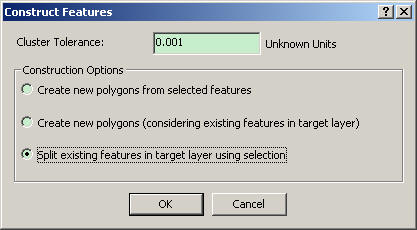
3.地图缩编
操作过程:先抽稀再平滑
在ArcMap中开始编辑,选择advanced editor工具上generalize工具,设置容差值,再使用advanced editor工具的smooth工具进行圆滑即可。
1. 线自动连接
分两种情况:
a:如果线只是相交自动打断,即没有间隔,从表面上看是相连的一条(其实是两条),可以用Arctoolbox里的工具DataManagement Tools-Generalization-Dissolve工具来做融合,可以设置融合的参考字段,字段名称内容一致的自动融合成一条。融合后的图层保留参考字段属性,其他属性字段删除。
b:如果线段之间有间隔,可以用ArcMap中的Topology工具条来做,先加载需处理的线图层lineA,最好复制一个空的lineB图层,字段结构和lineA一致,只是内容清空,然后开始编辑,设置target layer为lineB,选择lineA里的线要素,设置Map Topology图层为lineB,然后单击Construct features按钮,设置容差值,在容差之之内的间隔线段将自动连接起来。
上述b方法的缺点是属性记录没有保留,需要用Join方法来连接属性,join的方式选择Join data from another layer based on spatial location。
2.用线来切割面(全图范围或选定线范围内)
用线切割面如果是手动操作的话可以用Editor里的cut polygon feature来做,但要是批量处理的话可以用topology工具条里的Construct feature按钮来做
方法:加载需切割的面图层和切割参照线图层,start editor,设置Map Topology为面图层,选择切割参照线,单击construct feature按钮,在弹出的对话框中选择"Split existing features in target layer using selection"即可,如下图:
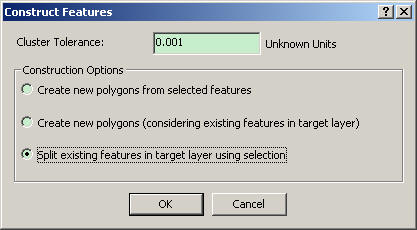
3.地图缩编
操作过程:先抽稀再平滑
在ArcMap中开始编辑,选择advanced editor工具上generalize工具,设置容差值,再使用advanced editor工具的smooth工具进行圆滑即可。



